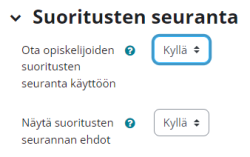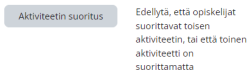Ero sivun ”Rajoita pääsyn UKK” versioiden välillä
pEi muokkausyhteenvetoa |
|||
| (2 välissä olevaa versiota samalta käyttäjältä ei näytetä) | |||
| Rivi 1: | Rivi 1: | ||
{{UKK}} | {{UKK}} | ||
__FORCETOC__ | |||
==Rajoita pääsyn UKK== | ==Rajoita pääsyn UKK== | ||
| Rivi 12: | Rivi 12: | ||
===Miten saan tehtävän avautumaan opiskelijalle vasta kun edellinen tehtävä on suoritettu?=== | ===Miten saan tehtävän avautumaan opiskelijalle vasta kun edellinen tehtävä on suoritettu?=== | ||
[[Tiedosto:M401suoritustenseuranta3.png|250px|thumb]] | |||
Ota kurssialueella käyttöön opiskelijoiden suoritusten seuranta. (Oletuksena se on pois päältä.) Avaa kurssin Asetukset-välilehti ja siirry kohtaan "Suoritusten seuranta". Valitse kohdassa "Ota opiskelijoiden suoritusten seuranta käyttöön" vaihtoehto ''Kyllä'' ja Tallenna muutokset. | |||
Luo ensimmäinen oppimistehtävä kurssille haluamallasi aktiviteetilla (esim. tehtävä, keskustelualue, työpaja tai tentti) ja määrittele ko. tehtävään haluamasi arviointiasetukset (esim. hyväksytty/täydennettävä tai asteikko 0-5=). Valitse lisäksi asetussivun lopusta, kohdasta "Opiskelijoiden edistyminen" ja "Suoritusten seuranta" vaihtoehto ''Näytä tämä kohde suoritetuksi kun ehdot täyttyvät'' ja ehdoksi ''Opiskelijan on saatava arvosana saadakseen suoritusmerkinnän tästä kohteesta''. Voit myös valita, että riittää kun opiskelija on palauttanut oman tehtävänsä. | |||
[[Tiedosto:M401rajoita paasy6.png|250px|thumb]] Luo toinen oppimistehtävä haluamallasi aktiviteetilla (esim. tehtävä, keskustelualue, työpaja tai tentti). Valitse asetussivun loppuosasta, kohdasta "Rajoita pääsy" ''Lisää rajoitus'' ja ''Arvosana''. Valitse pudotusvalikosta aiemmin luomasi tehtävä. Voit halutessasi määritellä minkälainen arvosana opiskelijan on saatava. Tallenna ja palaa kurssille. Jos olet edellisen tehtävän asetuksissa määritellyt, että suoritukseksi riittää tehtävän palautus, valitse ''Lisää rajoitus'' -kohdassa ''Aktiviteetin suoritus'' ja toimi muuten samoin. | |||
Luo toinen oppimistehtävä haluamallasi aktiviteetilla (esim. tehtävä, keskustelualue, työpaja tai tentti). Valitse asetussivun loppuosasta, kohdasta "Rajoita pääsy" | |||
Näin toimien opiskelija ei saa jälkimmäistä tehtävää auki, ennenkuin on hyväksytysti (arvosanalla) suorittanut ensimmäisen tehtävän (tai palauttanut sen). | Näin toimien opiskelija ei saa jälkimmäistä tehtävää auki, ennenkuin on hyväksytysti (arvosanalla) suorittanut ensimmäisen tehtävän (tai palauttanut sen). | ||
[[EN:Restrict access FAQ]] | [[EN:Restrict access FAQ]] | ||
Nykyinen versio 7. elokuuta 2023 kello 11.34
Rajoita pääsyn UKK
Näkeekö opiskelija arvioinnin, kun tehtävän näkyvyys on rajoitettu Rajoita pääsy -asetuksella?
Jos opettaja rajaa tehtävään pääsyn Rajoita pääsy -asetuksella, ei opiskelija enää pääse katsomaan ko. aktiviteettia. Näin ollen opiskelija ei myöskään näe arviointia aktiviteetin kautta.
Opiskelija kuitenkin näkee arvosanan ja mahdollisen palautteen navigaatiovalikon Arvioinnit-välilehdeltä (ns. arviointikirjasta). Ko. kohdasta ei kuitenkaan näe palautetiedostoja tai pdf-annointina annettua palautetta.
Miten saan tehtävän avautumaan opiskelijalle vasta kun edellinen tehtävä on suoritettu?
Ota kurssialueella käyttöön opiskelijoiden suoritusten seuranta. (Oletuksena se on pois päältä.) Avaa kurssin Asetukset-välilehti ja siirry kohtaan "Suoritusten seuranta". Valitse kohdassa "Ota opiskelijoiden suoritusten seuranta käyttöön" vaihtoehto Kyllä ja Tallenna muutokset.
Luo ensimmäinen oppimistehtävä kurssille haluamallasi aktiviteetilla (esim. tehtävä, keskustelualue, työpaja tai tentti) ja määrittele ko. tehtävään haluamasi arviointiasetukset (esim. hyväksytty/täydennettävä tai asteikko 0-5=). Valitse lisäksi asetussivun lopusta, kohdasta "Opiskelijoiden edistyminen" ja "Suoritusten seuranta" vaihtoehto Näytä tämä kohde suoritetuksi kun ehdot täyttyvät ja ehdoksi Opiskelijan on saatava arvosana saadakseen suoritusmerkinnän tästä kohteesta. Voit myös valita, että riittää kun opiskelija on palauttanut oman tehtävänsä.
Luo toinen oppimistehtävä haluamallasi aktiviteetilla (esim. tehtävä, keskustelualue, työpaja tai tentti). Valitse asetussivun loppuosasta, kohdasta "Rajoita pääsy" Lisää rajoitus ja Arvosana. Valitse pudotusvalikosta aiemmin luomasi tehtävä. Voit halutessasi määritellä minkälainen arvosana opiskelijan on saatava. Tallenna ja palaa kurssille. Jos olet edellisen tehtävän asetuksissa määritellyt, että suoritukseksi riittää tehtävän palautus, valitse Lisää rajoitus -kohdassa Aktiviteetin suoritus ja toimi muuten samoin.
Näin toimien opiskelija ei saa jälkimmäistä tehtävää auki, ennenkuin on hyväksytysti (arvosanalla) suorittanut ensimmäisen tehtävän (tai palauttanut sen).